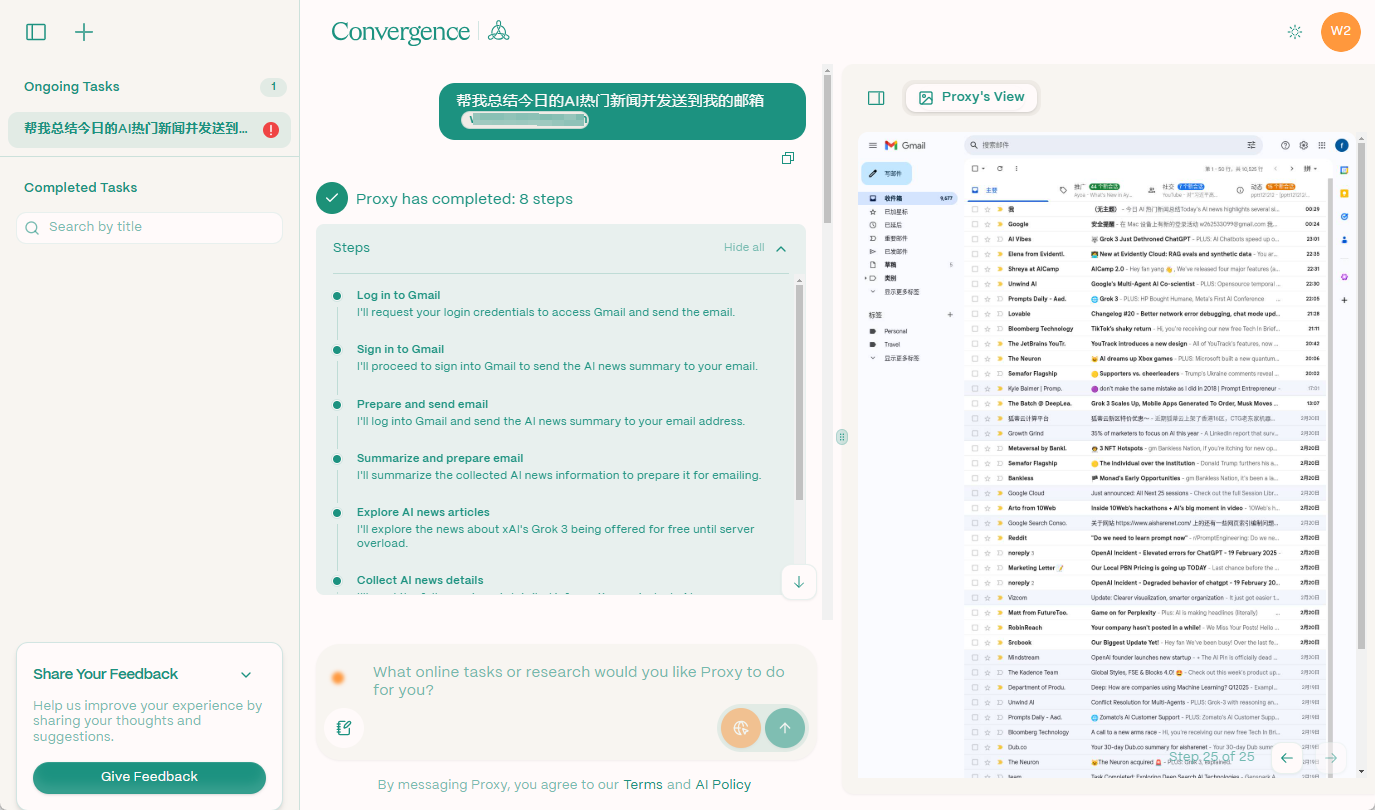MoneyPrinterPlus:ワンクリックで短い動画を作成するAIツール、無料のバッチミキシング
はじめに
MoneyPrinterPlusはオープンソースプロジェクトであり、AI技術を通じて、ワンクリックであらゆる種類の短い動画を生成・ミックスし、Jieyin、Shutterbugs、Xiaohongshu、Video Numberなどの複数の動画プラットフォームに自動的に公開するように設計されている。MoneyPrinterPlusはまた、Stable DiffusionとcomfyUIを統合し、AI画像を直接生成する。MoneyPrinterPlusはまた、Stable DiffusionとcomfyUIを統合し、AI画像を直接生成する。このプロジェクトにより、短い動画の一括生成と配信が、これまで以上に簡単かつ効率的になる。
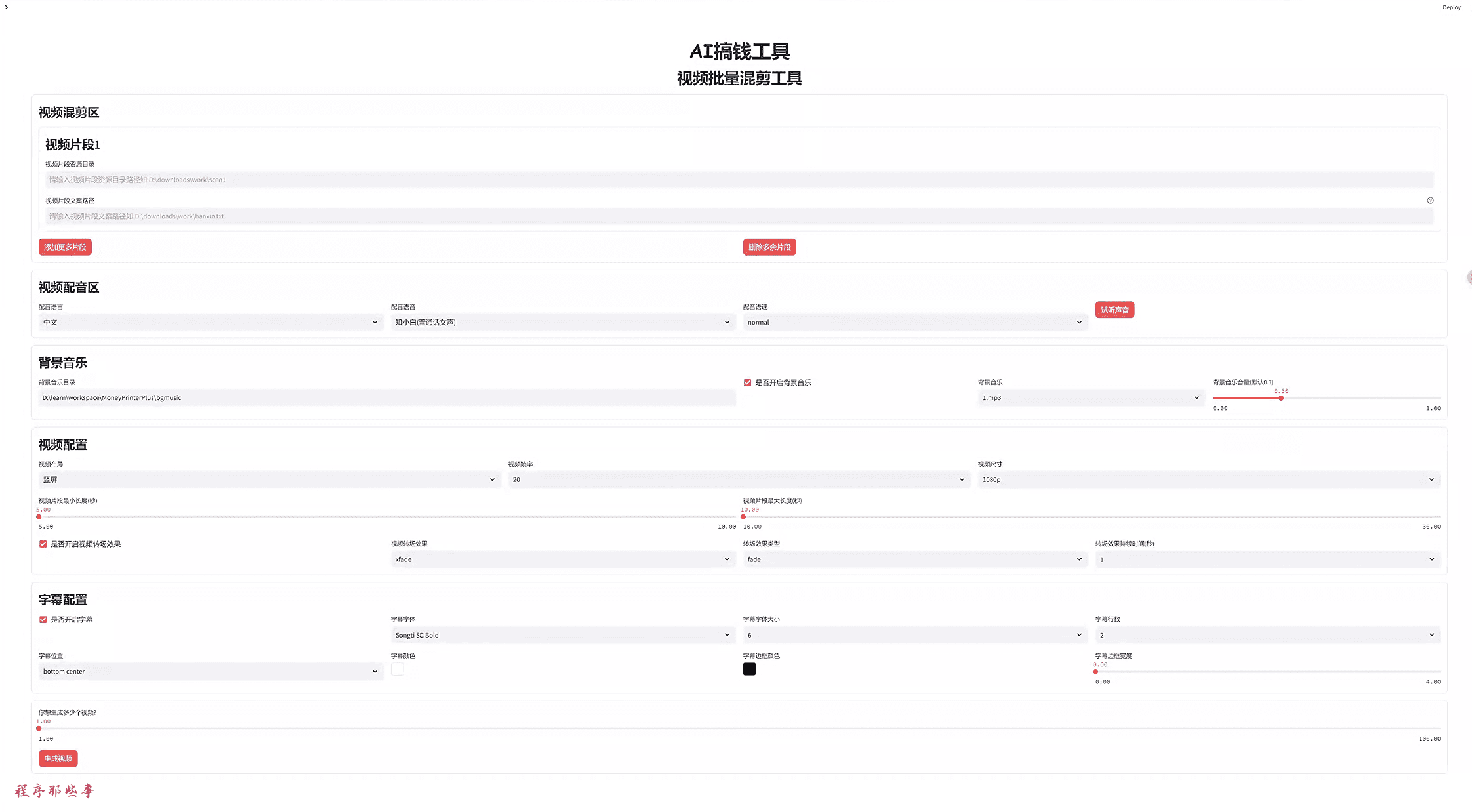
機能一覧
- AI動画一括生成:AIビッグモデル技術を使って、ワンクリックであらゆる種類の短い動画を生成する。
- ビデオミキシング:短いビデオをバッチミックスして、繰り返しのないビデオコンテンツを大量に生成します。
- 動画の自動投稿:Jittery、Shutterbug、Xiaohongshu、Video Numberなどのプラットフォームに動画を自動投稿。
- ローカルおよびクラウドベースのchatTTS、fasterwhisper、GPTSoVITSなど、複数の音声モデルをサポートしています。
- AI画像生成:Stable DiffusionとcomfyUIを統合し、AI画像を直接生成。
取り付け
前提条件
- Python 3.10+が動作していることを確認してください。Windowsであれば、インストールされたPythonのパスがPATHに追加されていることを確認してください。
- ffmpeg 6.0+が動作していることを確認してください。Windowsの場合は、PATHにffmpegのインストールパスが追加されていることを確認してください。ffmpegがインストールされていない場合は、ffmpegを https://ffmpeg.org/ をクリックして、対応するバージョンをインストールしてください。
手動インストール
pythonとffmpegの両方の環境がある場合。pip を使って依存パッケージをインストールできます。
pip install -r requirements.txt
自動インストール
プロジェクト・ディレクトリに移動し、ダブルクリックしてウィンドウズを実行する:
setup.bat
macまたはlinuxで実行する:
bash setup.sh
うごきだす
以下のコマンドでプログラムを実行する。
streamlit run gui.py
自動運転
自動インストール・スクリプトを使用している場合は、以下のスクリプトを実行することで、自動的にインストールを実行することができます。
Windowsの場合、start.batをダブルクリックする。
macまたはlinuxで実行する:
bash start.sh
実行中のプログラムのログ情報をログファイルで見ることができる。
このアドレスは、プログラムにアクセスするために開くことができるブラウザのアドレスを含んでいます。
これを開くと、次のようなインターフェイスが表示される:
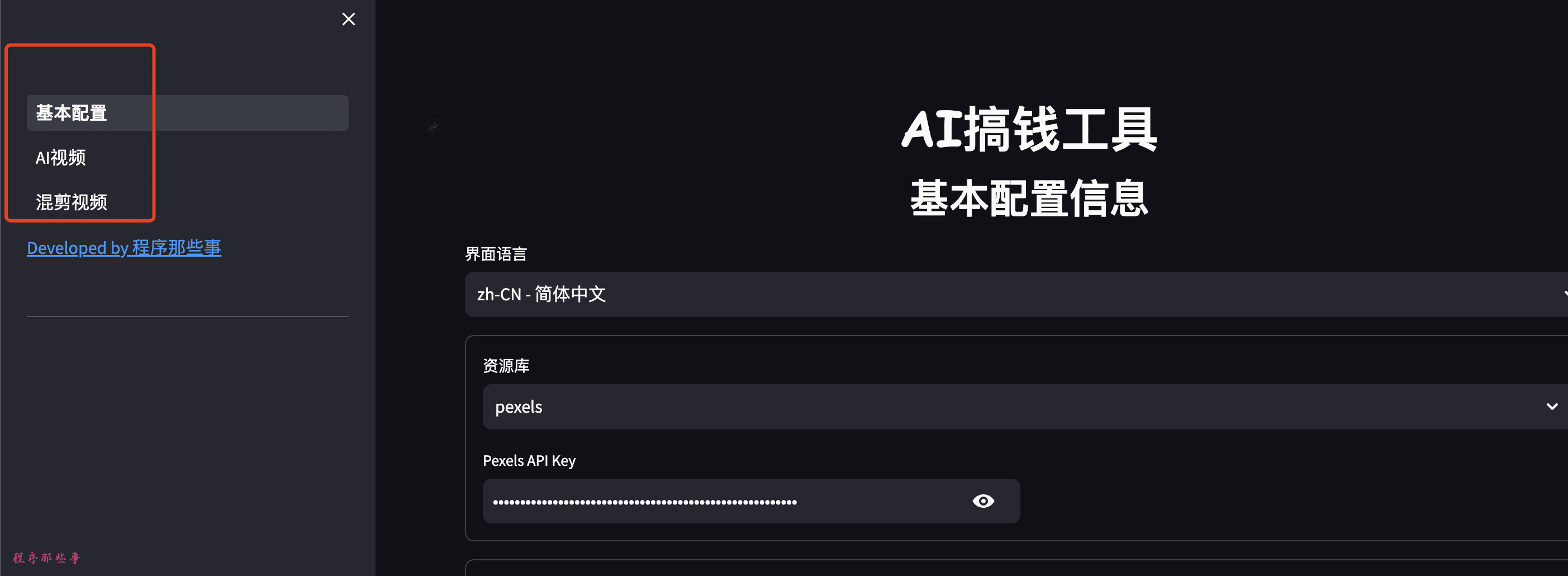
現在、左側にはベーシック、AIビデオ、ミックスド・ビデオ(開発中)の3つの設定がある。
基本構成
1.リソースベース
現在のリソースサポート
- pexels。 www.pexels.com ペクセル 無料画像、ビデオクリップのための世界的に有名なウェブサイトです。
- pixabay ピクシブ
APIコールを可能にするには、誰もが対応するウェブサイトでキーを登録する必要がある。
リポジトリは後から追加される。例えば(ビデオ・ネット属ビデオジー・ドット・コム など)
2.オーディオ・ライブラリー
現在、音声合成と音声認識機能がサポートされている:
- Azureのコグニティブ・サービス。
- AliCloudのインテリジェントな音声対話
- テンセント・クラウド・ボイス・テクノロジーの特徴https://console.cloud.tencent.com/asr)
- アズール
誰もが行く必要がある https://speech.microsoft.com/portal キーの登録はこちら
Azureは新規ユーザーは1年間無料。コストも安くなる。
- アリユン
誰もが行く必要がある https://nls-portal.console.aliyun.com/overview ここでサービスを開き、プロジェクトを追加する。
AliCloud Intelligent Speech Interaction - Speech Synthesis and Recorded File Recognition (Extreme Edition)を有効にする必要があります。
- テンセント・クラウド
テンセント・クラウド・ボイス・テクノロジーの特徴https://console.cloud.tencent.com/asr) 音声認識と音声合成を有効にする。
ローカル音声認識の大規模なモデルは、後に追加される予定だ。しかし、音声合成は今でもマイクロソフトの最高のサービスである。
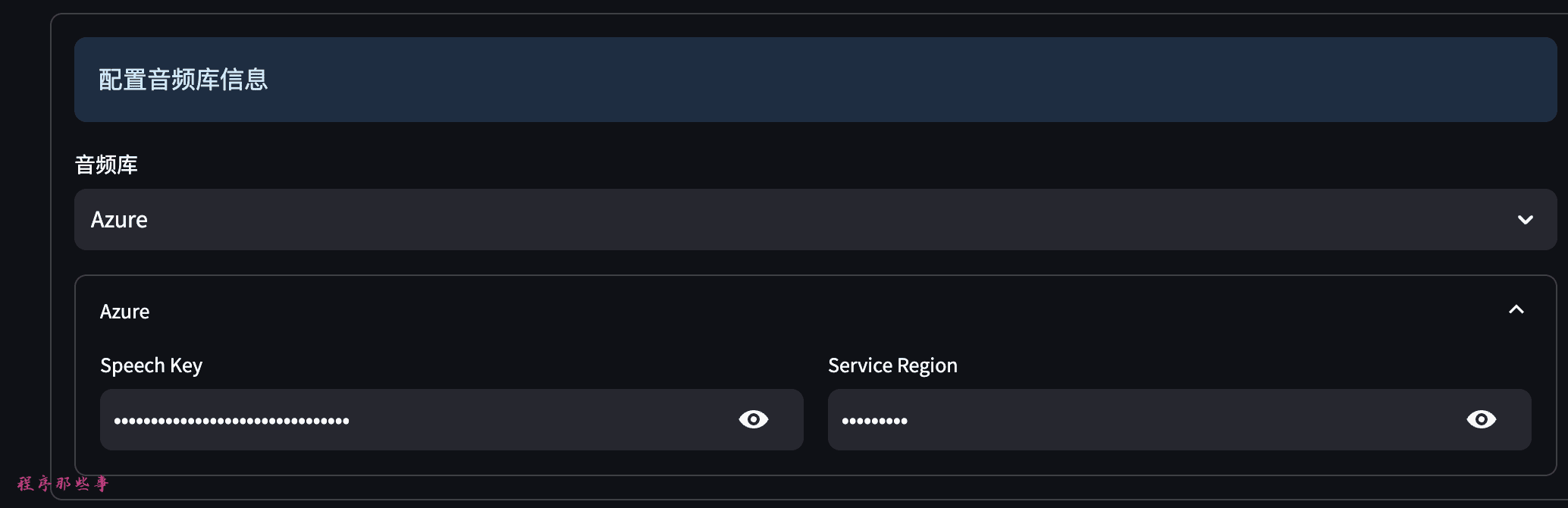
3.LLM大型モデル
Big Model Zoneは現在、Moonshot、openAI、Azure openAI、Baidu Qianfan、Baichuan、Tongyi Qwen、DeepSeekをサポートしている。
ムーンショットを推薦する。
その他、市場で人気のある大型モデルも追加される予定だ。
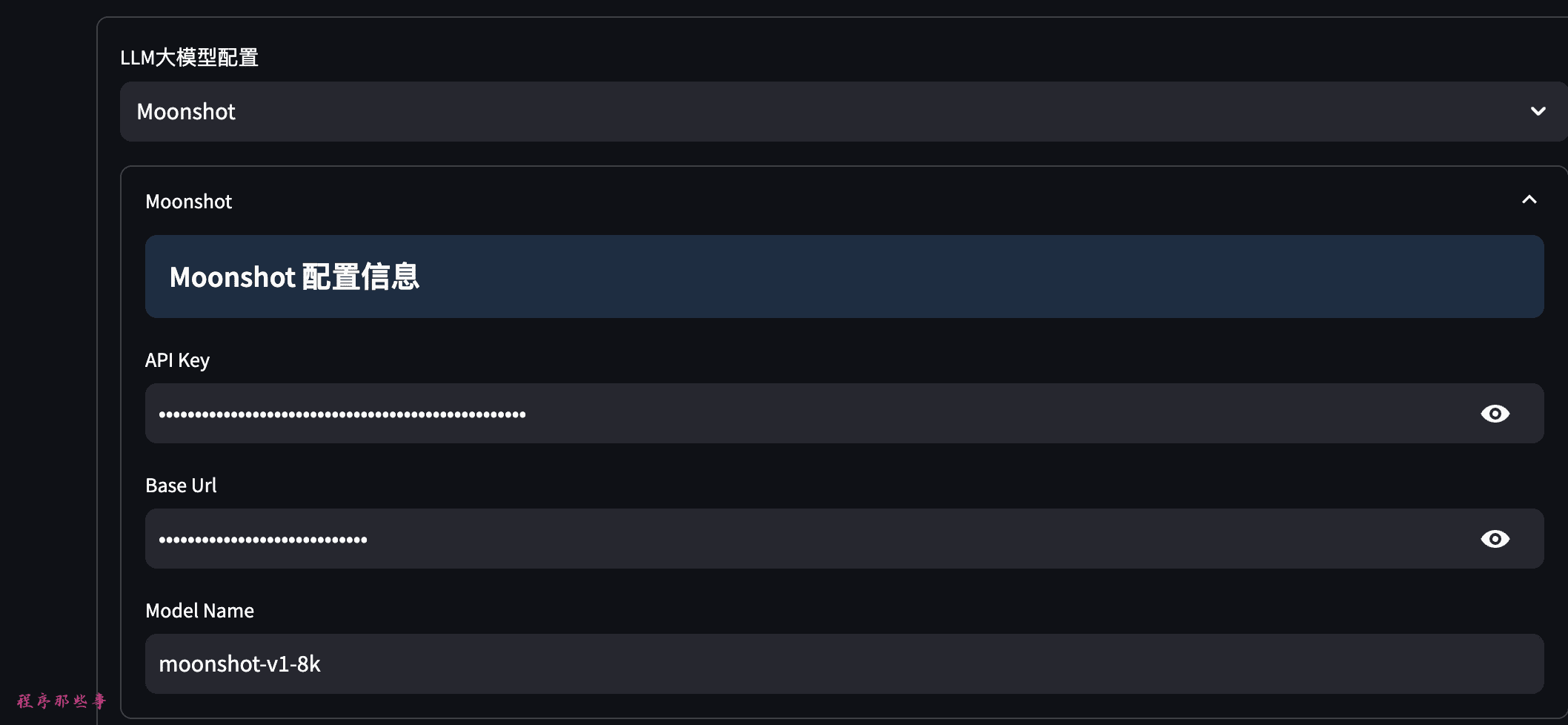
Moonshot APIでアドレスを取得する: https://platform.moonshot.cn/
baidu qianfan APIは、アドレスを取得します:https://cloud.baidu.com/doc/WENXINWORKSHOP/s/yloieb01t
baichuan APIでアドレスを取得する: https://platform.baichuan-ai.com/
Ali tongyi qwen APIはアドレスを取得する: https://help.aliyun.com/document_detail/611472.html?spm=a2c4g.2399481.0.0
ディープシーク APIアクセス。 https://www.deepseek.com/
1.AIビデオ
基本設定が完了したらその後、AIビデオにアクセスできる。
ビデオコピーの作成
まずキーワードを与え、大きなモデルを使ってビデオコピーを生成する:
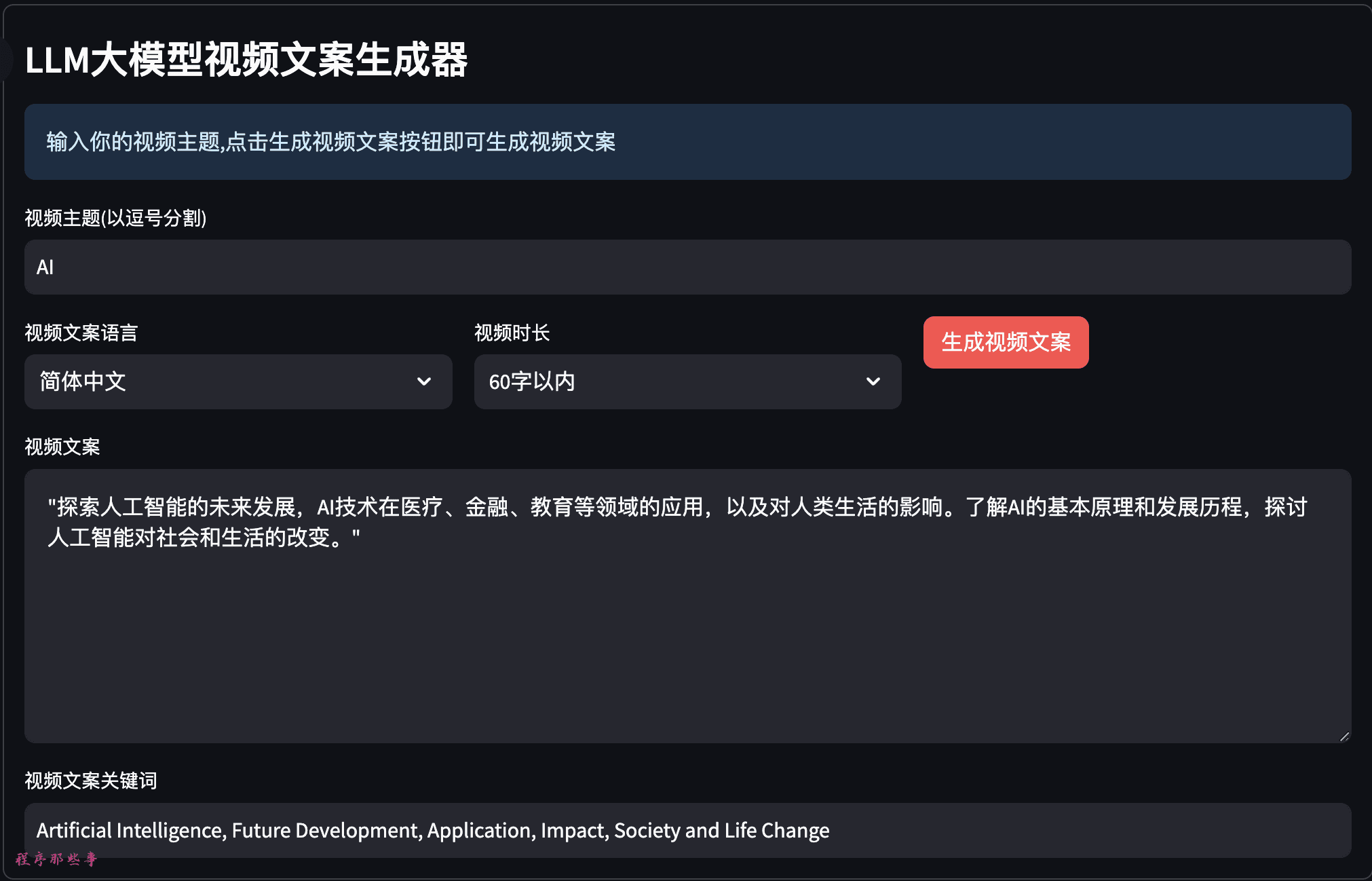
ビデオのコピー言語、ビデオの長さを選択することができます。
ビデオのコピーやキーワードに不満があれば、手動で変更することもできる。
ビデオの吹き替えとBGM
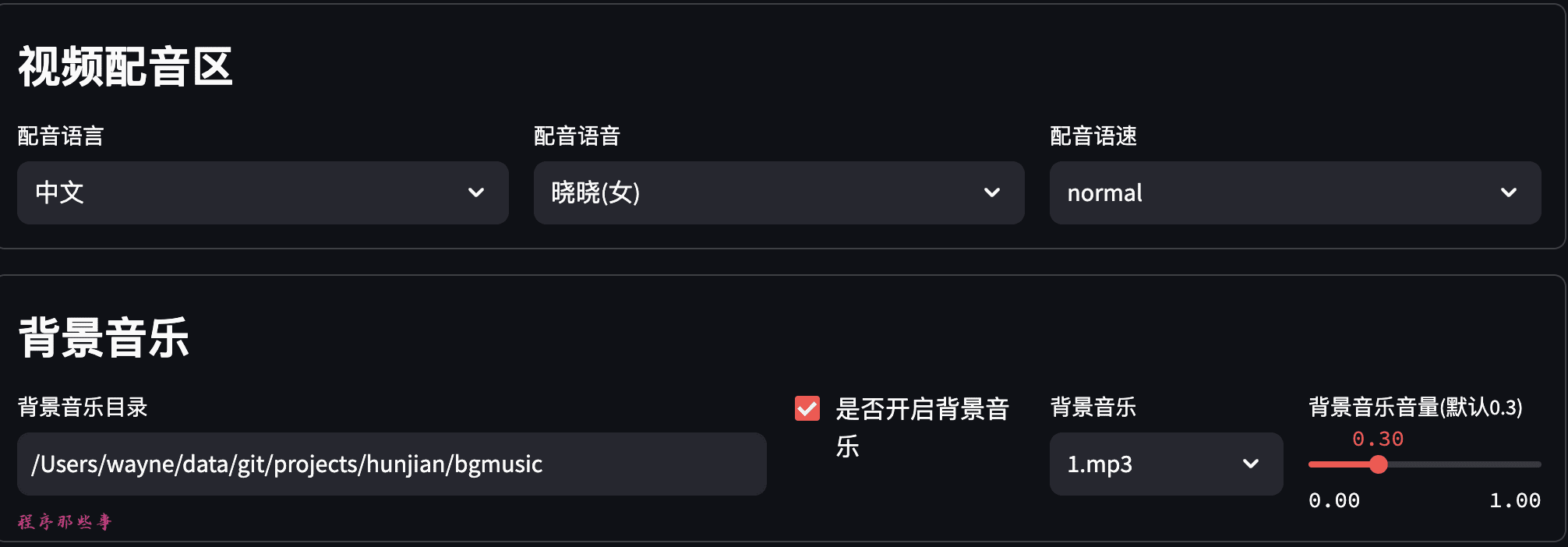
ダビングの言語と音声を選択できます。
また、ダビング速度の調整にも対応している。
ボイスオーディション機能は後日対応予定。
BGMはプロジェクトのbgmusicフォルダに配置されます。
現在のところ、BGMは2つしか入っていない。あなたが必要とする独自のバックグラウンドアプリを追加することができます。
ビデオ構成
ビデオ設定エリアでは、ビデオのレイアウト、ビデオフレームレート、ビデオサイズを選択できます。
ビデオクリップの長さの最小値と最大値。
ビデオトランジションもオンにできる。現在30以上のトランジションをサポートしています。
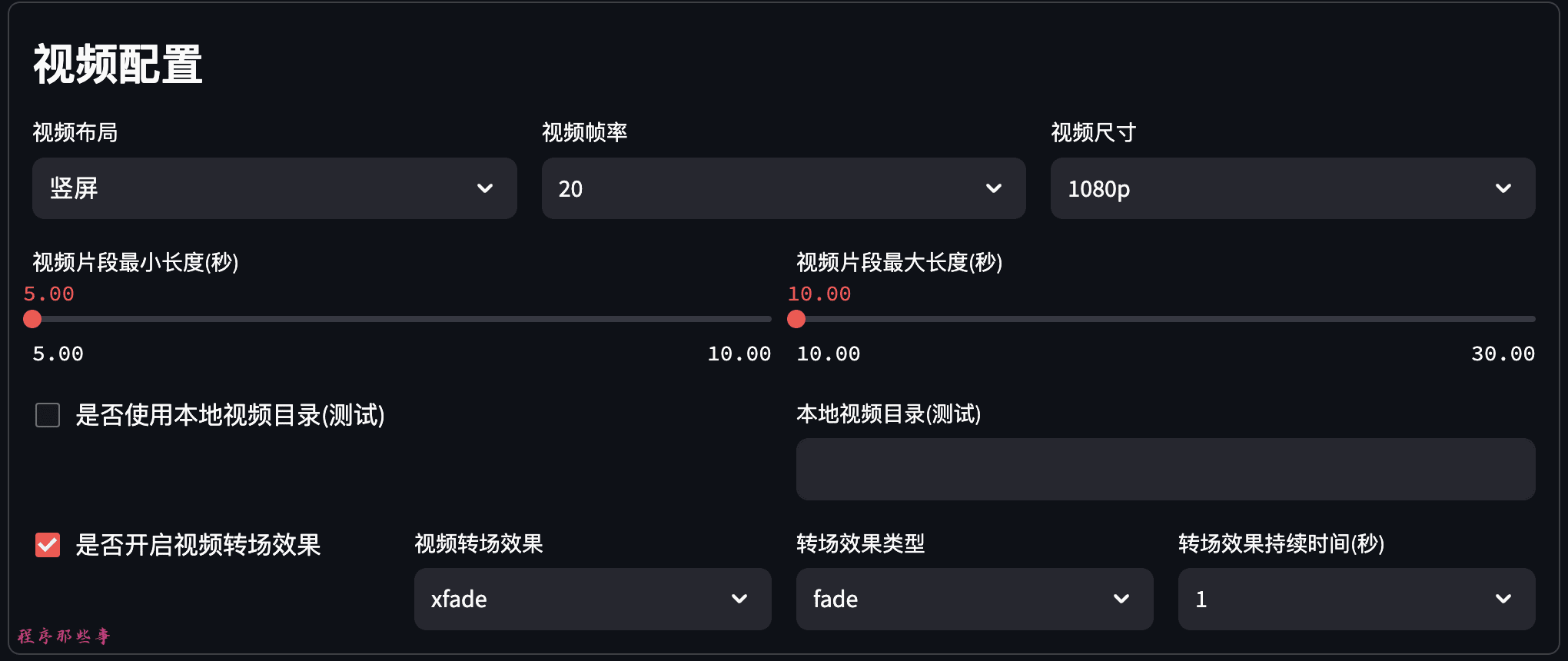
ローカルのビデオソースを使用する機能は、後に追加される予定だ。
字幕設定
字幕ファイルは、プロジェクトのルートディレクトリの fonts フォルダにあります。
現在、SongとApple Squareの2つのフォントコレクションに対応しています。
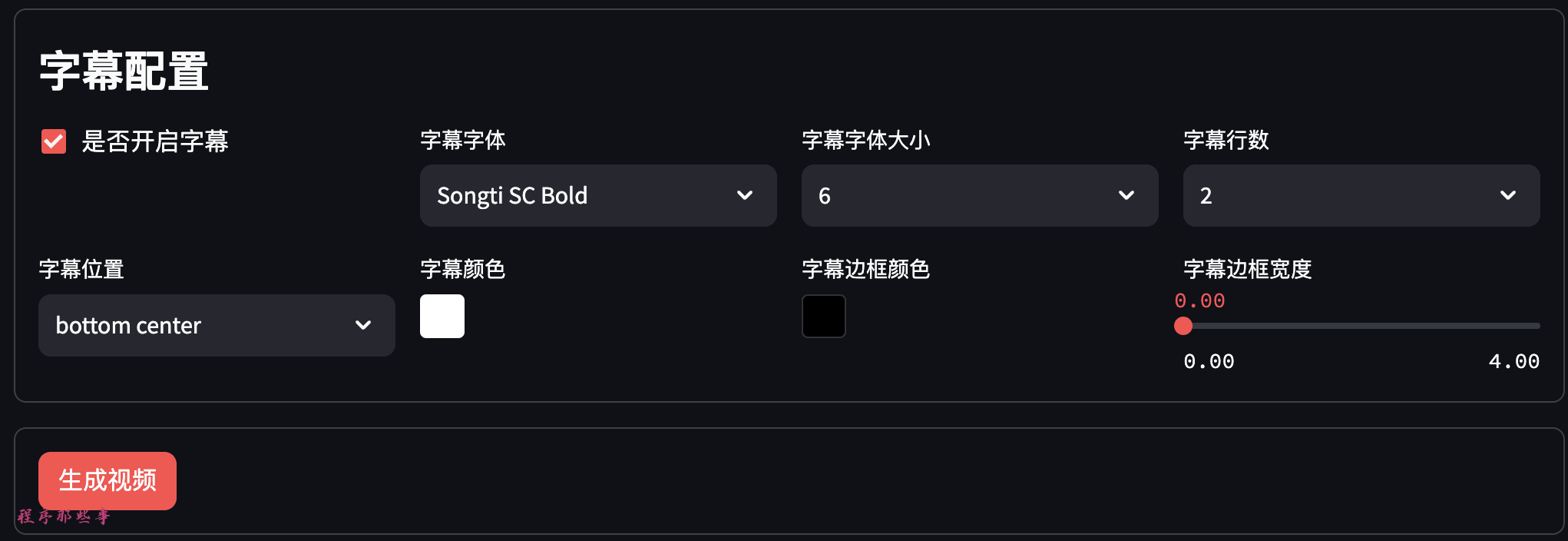
字幕の位置、字幕の色、字幕の枠の色、字幕の枠の幅を選択できます。
ビデオの作成
最後に、Generate Videoをクリックしてビデオを生成します。
具体的なステップ名と進捗状況はページに記載される。

ビデオの生成が完了した後、ビデオは下部に表示され、あなたは直接効果を見るために再生することができます。
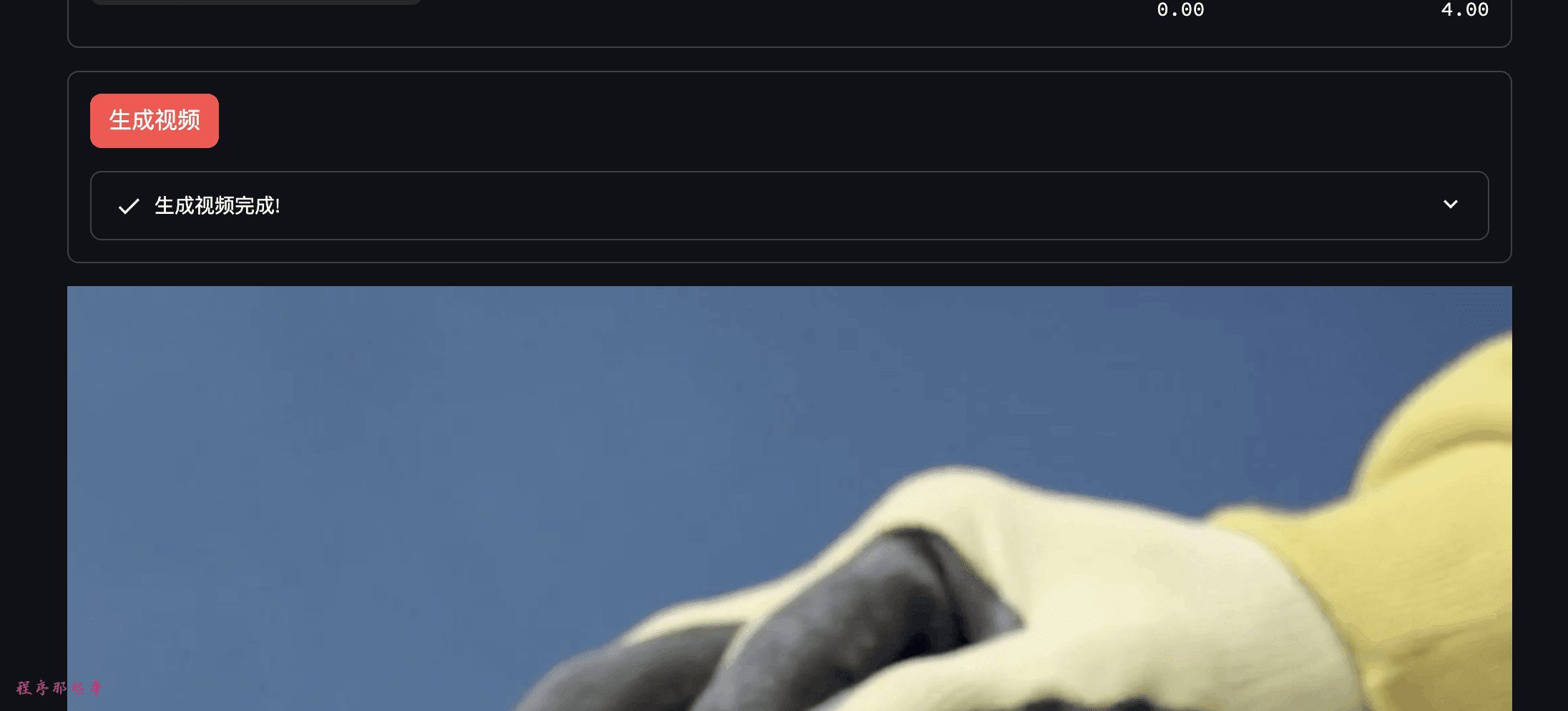
2.バッチビデオミキシング
プロジェクトを起動すると、左上隅にビデオミキシングエリアがあります。
これをクリックすると、ビデオバッチミキサーツールのページに移動します。
ビデオ・ミキシング・エリアでは、最大5つのビデオクリップを設定できる。
クリップの追加]または[クリップの削除]をクリックすると、クリップ領域の使用可能範囲をコントロールできます。
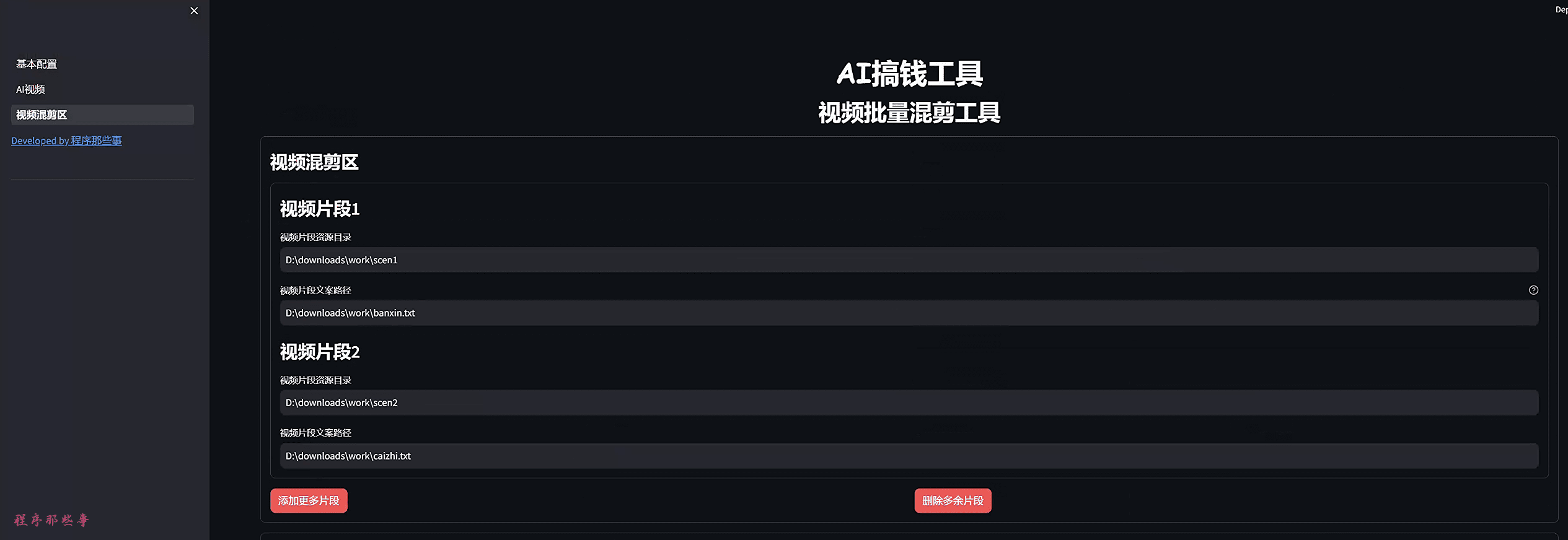
ビデオクリップとは何ですか?
ビデオクリップって何?
長いビデオでは、ビデオのトピックが1つだけということはありえません。ビデオの前半はドレスのフィット感について、後半はドレスの素材についてかもしれません。
そして、ドレスの形がクリップ1、素材がクリップ2となる。
私たちがしなければならないのは、ドレスパターンの素材となるmp4動画やjpg、pngなどの画像素材を集めることだけだ。解像度はできるだけ大きい方がいい。そうでないと、後で生成されるビデオの品質があまりよくない。
次に、ドレスパターンの映像をビデオクリップ1のリソースディレクトリに入れる。
例えば、上の写真のリソース・カタログ:
d:\downloads\work\scen1
同様に、ビデオクリップ2のリソースディレクトリに衣服の素材を入れた。
以下の通りである:
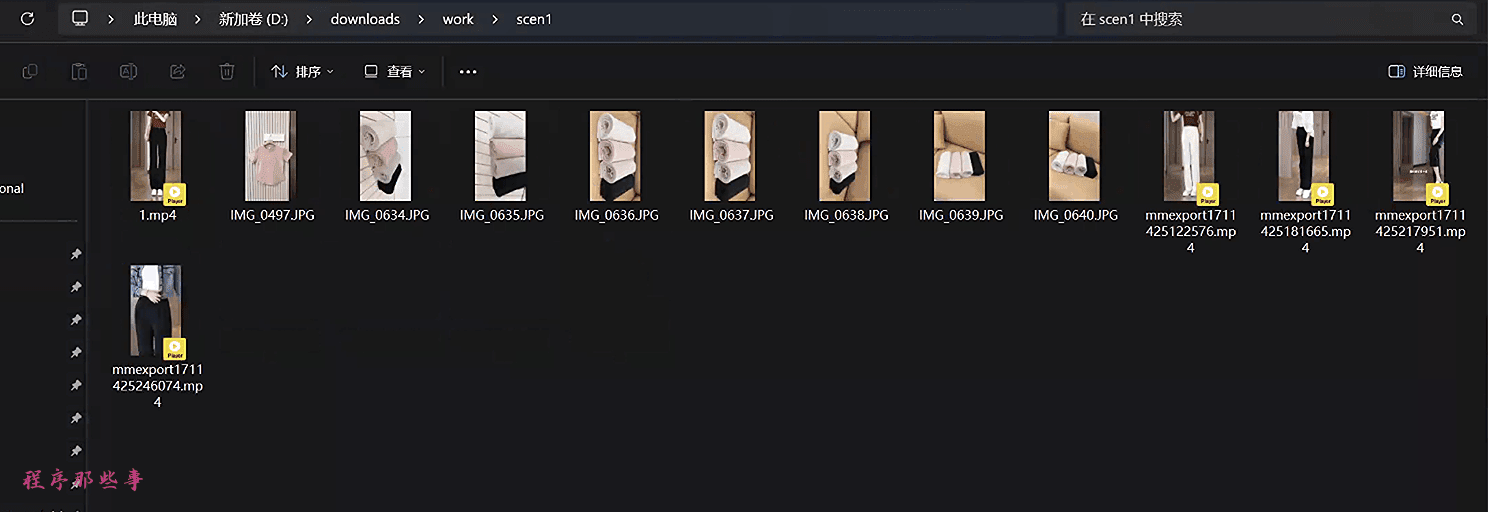
動画リソースのコピーライティングとは?
ビデオリソースコピーは、このビデオクリップに必要なテキスト記述です。
クリップのコピーを何枚も用意し、txtファイルに入れることができる。つのコピーはtxtファイルの1行に入ります。
システムはtxtファイルから、最終的なビデオクリップのテキストを最もよく表す行をランダムに選ぶ。
以下はコピーライティング文書の例である:
精准的剪裁,流畅的线条,这款马甲的版型设计,完美贴合身形,无论是宽松还是修身,都能展现你的优雅姿态。
我们的设计师们,将经典与现代完美融合。每一道线条,每一个剪裁,都是为了展现你的独特身形。
每一刀剪裁,都经过精心计算,只为打造最适合你身形的版型。从肩部线条到腰部剪裁,每一处都彰显着你的独特风格。
精准的剪裁,流畅的线条,这款马甲的版型设计,旨在让每一位穿着者都能感受到定制般的贴合。
精准剪裁流畅线条,马甲版型设计完美贴合身形,宽松或修身皆展现优雅姿态。
设计师将经典与现代融合,每道线条每个剪裁展现独特身形。
精心计算每一刀剪裁,打造适合身形的版型,肩部线条至腰部剪裁彰显独特风格。
剪裁精准流畅,马甲版型旨在定制般贴合,展现穿着者个性魅力。
面料精选剪裁精致,马甲版型以优雅线条展现身形,正式或休闲皆完美。
人体工学设计,马甲版型舒适透气,优雅线条展现身形,每次穿搭成焦点。
经典版型现代演绎,马甲独特剪裁设计,穿着成展现个性品味舞台。
细节精心打磨,马甲版型合体剪裁优雅设计,任何场合自信满满。
舒适型格并存,马甲版型精致剪裁舒适面料,工作休闲展现最佳状态。
时尚马甲版型多样,每款为你而生,经典剪裁现代设计,轻松驾驭各种风格。
优雅线条修身设计,马甲版型考究剪裁精致细节,任何场合成焦点,彰显个人风格。
ビデオコピーでビデオクリップを設定します。
ビデオ・ダビング・エリア
動画ダビングエリアでは、ダビング言語と対応するダビング言語を選択でき、現在100以上のダビング言語をサポートしています。
また、さまざまな利用シーンをサポートするために、異なるダビング速度を選択することもできる。

吹き替えに自信がない場合は、Audition Soundをクリックすれば、対応する吹き替え音声を試すことができる。
バックグラウンドミュージック(BGM)
BGMはプロジェクト下のbgmusicディレクトリに配置されるので、その下に自分のBGMファイルを追加することができます。

BGMをオンにするかどうか、デフォルトのBGMの音量を選択できます。
ビデオ設定エリア
ビデオ設定エリアでは、垂直、水平、正方形のビデオレイアウトを選択できます。
ビデオのフレームレート、ビデオのサイズを選択できます。
各ビデオクリップの最小と最大の長さを選択することもできます。
最も重要なのは、ビデオトランジションエフェクトもオンにできることです。現在、30以上のビデオトランジションがサポートされています。
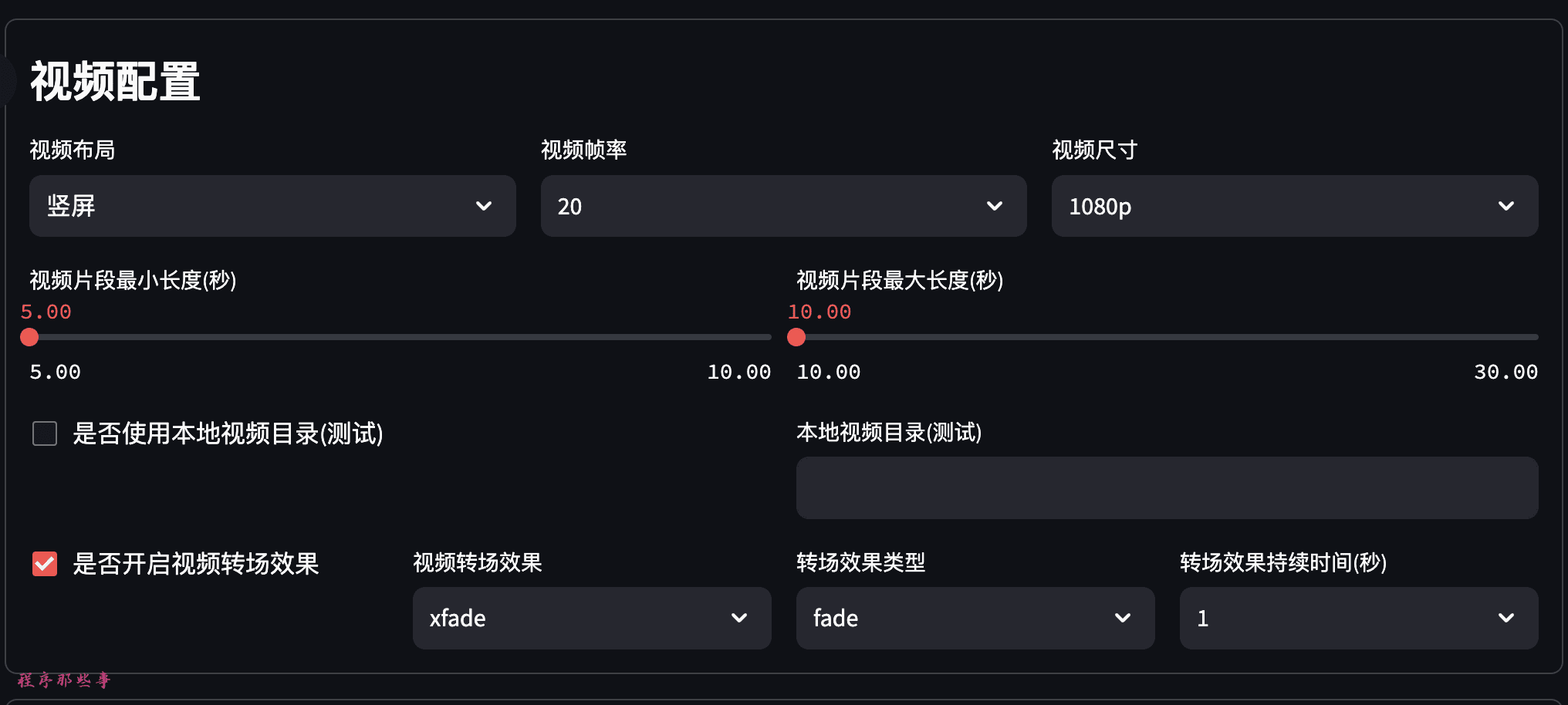
字幕設定
字幕が必要な場合は、字幕をオンにするオプションをクリックして、字幕のフォント、字幕のフォントサイズ、字幕の色などを設定することができます。
設定方法がわからない場合は、デフォルトを選んでください。
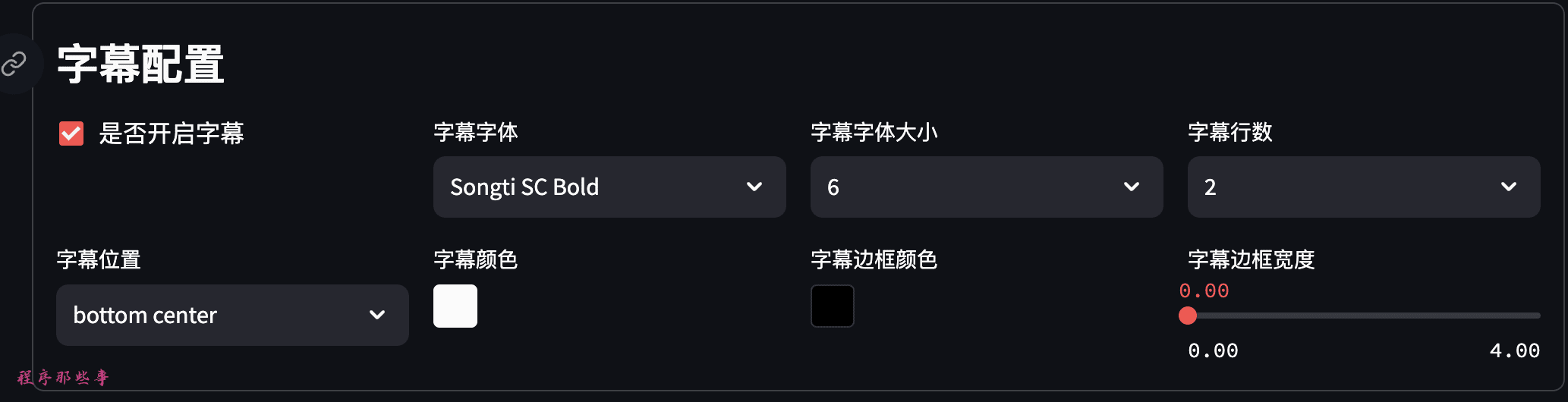
最終的なビデオ生成
現在、システムは一度に100ビデオのバッチ生成をサポートしています。

最後に「ビデオを生成」ボタンをクリックしてビデオを生成する。
それに応じてページには進行状況がアラートで表示される。
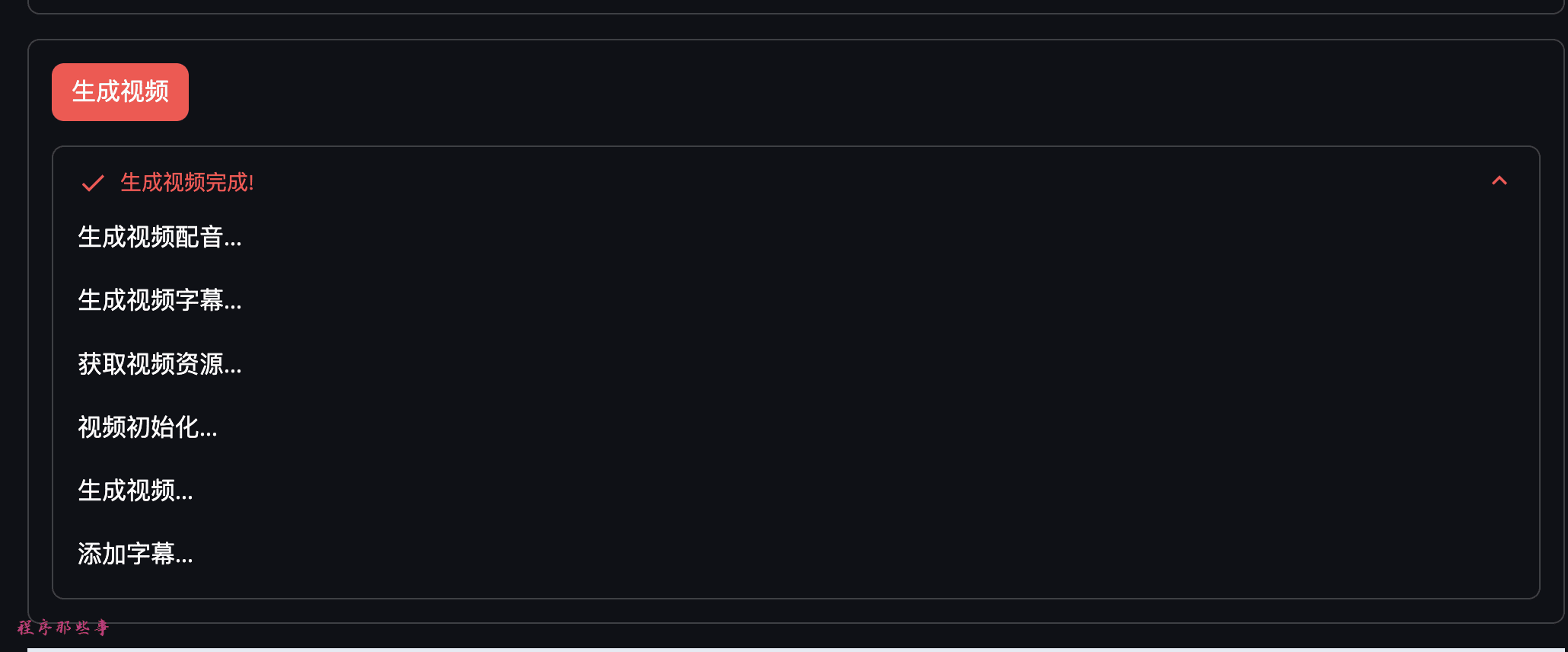
最終的に生成されたビデオはページの下に表示され、自分で再生することができる。
複数のビデオを生成した場合は、プロジェクトフォルダの最終ディレクトリで一括生成したビデオを見つけることができます。
3.ショートビデオの一括アップロード
動作原理
自動パブリッシングツールは、基本的に自動化フレームワークであるセレニウムをベースにしている。
手動でのクリック操作をシミュレートすることで、人の手が必要な作業のほとんどを完了することができます。みんなの手が自由になる。
ひとつは、プログラムを実行中にブラウザを起動する方法。もうひとつは、既存のブラウザにアタッチして、既存のブラウザのページを操作する方法である。
このツールは、既存のブラウザーに取り付けるために選択される。
主な理由は、ビデオプラットフォームによっては、ログインするために携帯電話でQRコードをスキャンする必要があるためです。そのため、番組内でこのログインプロセスをシミュレートするのは難しい。
前提条件
現在、自動パブリッシングはクロームブラウザとモミフォックスブラウザの両方をサポートしています。必要に応じてお選びください。
1. クロームの設定
今、主流のブラウザは間違いなくクロームだ。そこでまず、クロームへの対応をどのように実装するかについて話そう。
- まず、以下をダウンロードしてインストールする必要があります。クロームバージョン番号を覚えておくと、クロームの公式ウェブサイトからダウンロードすることができます。 ChromeDriverダウンロードページ.
- で始める必要がある。ChromeDriverダウンロードページお使いのChromeのバージョンに対応するChromeDriverをダウンロードしてください。お使いのオペレーティングシステムとChromeのバージョンに対応するバージョンをダウンロードしてください。
ダウンロード後、chromeDriverをローカルディレクトリに解凍してください。正常に動作する保証はありません。
- chromeがデバッグモードで起動する
マックの場合は、まずクロームのエイリアスを設定します。
alias chrome="/Applications/Google\ Chrome.app/Contents/MacOS/Google\ Chrome"
デバッグモードでクロームを起動します。
chrome --remote-debugging-port=9222
ウィンドウズなら、クロームでデスクトップのショートカットに追加して、右クリックでターゲット:
--remote-debugging-port=9222
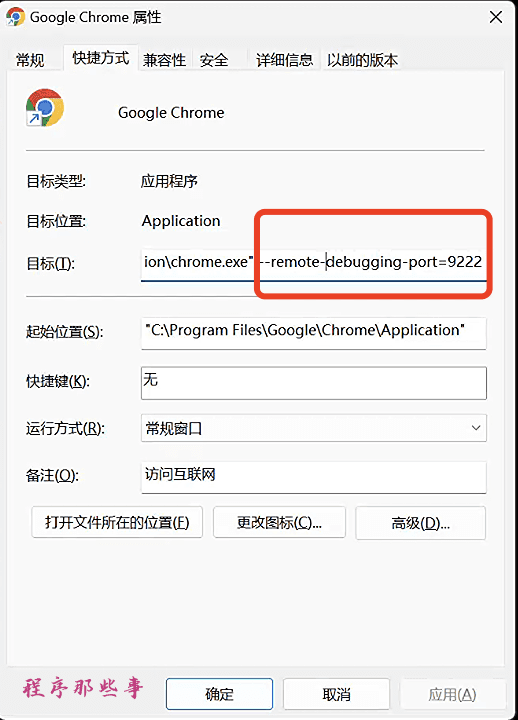
その後、ダブルクリックしてデバッグモードでクロームを開きます。
2. Firefoxの設定
クローム以外で最も使われているのはファイヤーフォックスだろう。
そのため、Firefoxのサポートも行っています。
Firefoxを使用するには、以下の手順が必要です:
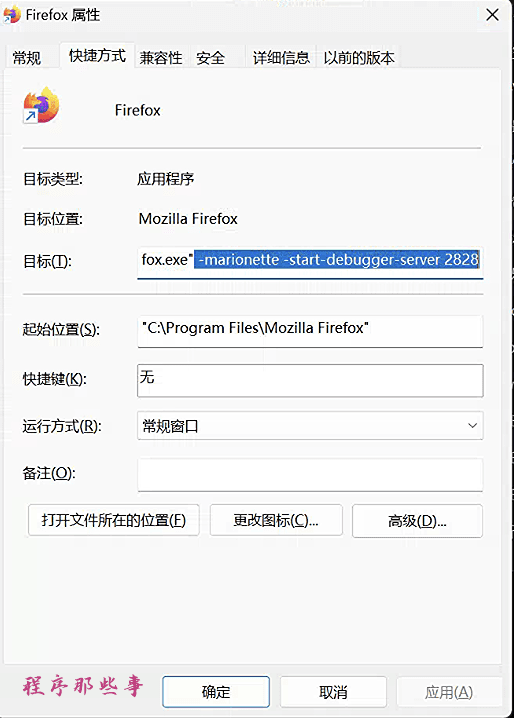
ポート番号は2828でなければならない。
この時点でfirefoxを開くと、ナビゲーションバーが赤くなり、リモートデバッグモードが開始されたことがわかります。
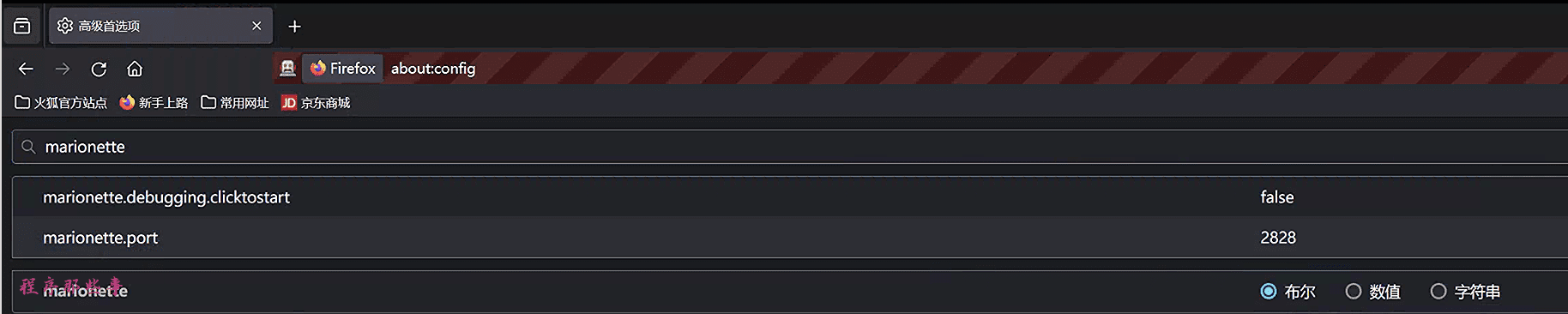
輸入about:config
marionette.portのポートが2828であることがわかる。
使い始める
Windows環境では、start.batを直接ダブルクリックして起動する。
mac環境では、プロジェクトのルート・ディレクトリでsh start.shを実行するだけだ。
ブラウザは自動的にMoneyPrinterPlusのホームページを開きます。
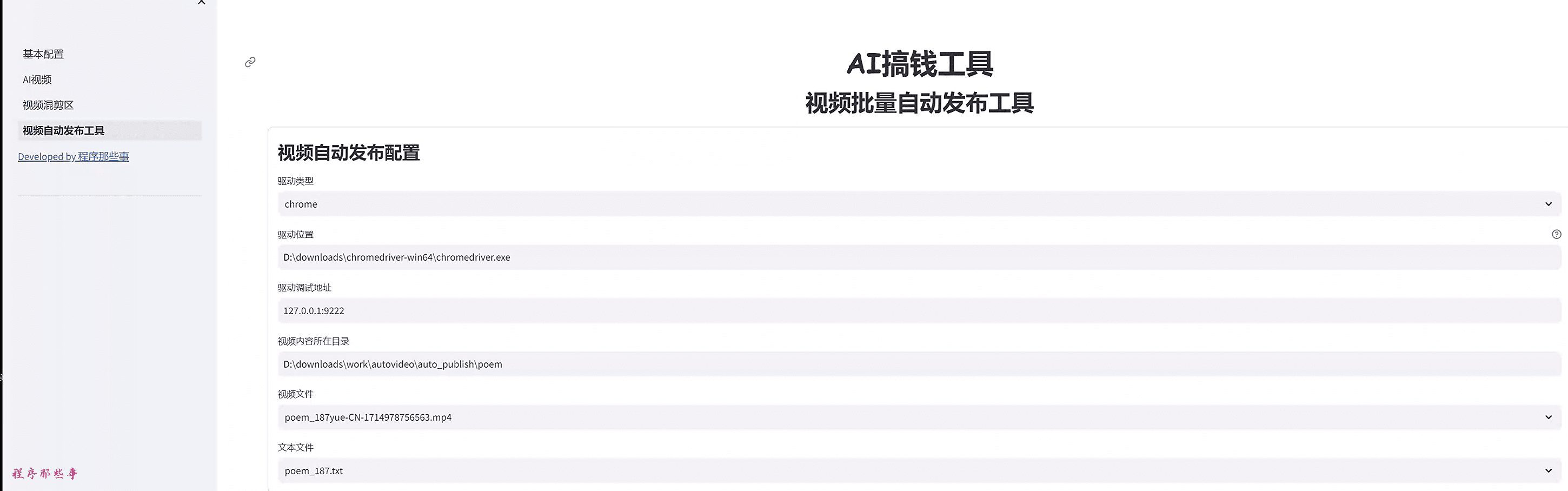
左のビデオ自動公開ツールをクリックすると、ビデオ自動公開ツールのページが表示されます。
ドライバーの種類はchromeかfirefoxから選択できます。
ドライバの場所は、以前にダウンロードしたchromedirverまたはgeckodriverの場所です。
動画コンテンツがあるディレクトリは、公開したい動画のディレクトリです。
ビデオディレクトリを変更すると、自動的にビデオディレクトリ内のビデオファイルとテキストファイルが一覧表示されます。
ビデオファイルは、投稿したいビデオの内容です。
テキストファイルとは?
テキストファイルは、ビデオに付随するテキストコンテンツです。
例えば、唐詩のビデオをウェブサイトに掲載したい場合、対応するテキストファイルは次のようになる:
王维:酬郭给事
洞门高阁霭馀辉,桃李阴阴柳絮飞。
禁里疏钟官舍晚,省中啼鸟吏人稀。
晨摇玉佩趋金殿,夕奉天书拜琐闱。
强欲从君无那老,将因卧病解朝衣。
皆さん、1行目はビデオのタイトルであることを忘れないでください。
それ以外の行の内容は、誰もが自由に決めることができる。
次のページを見てみよう:
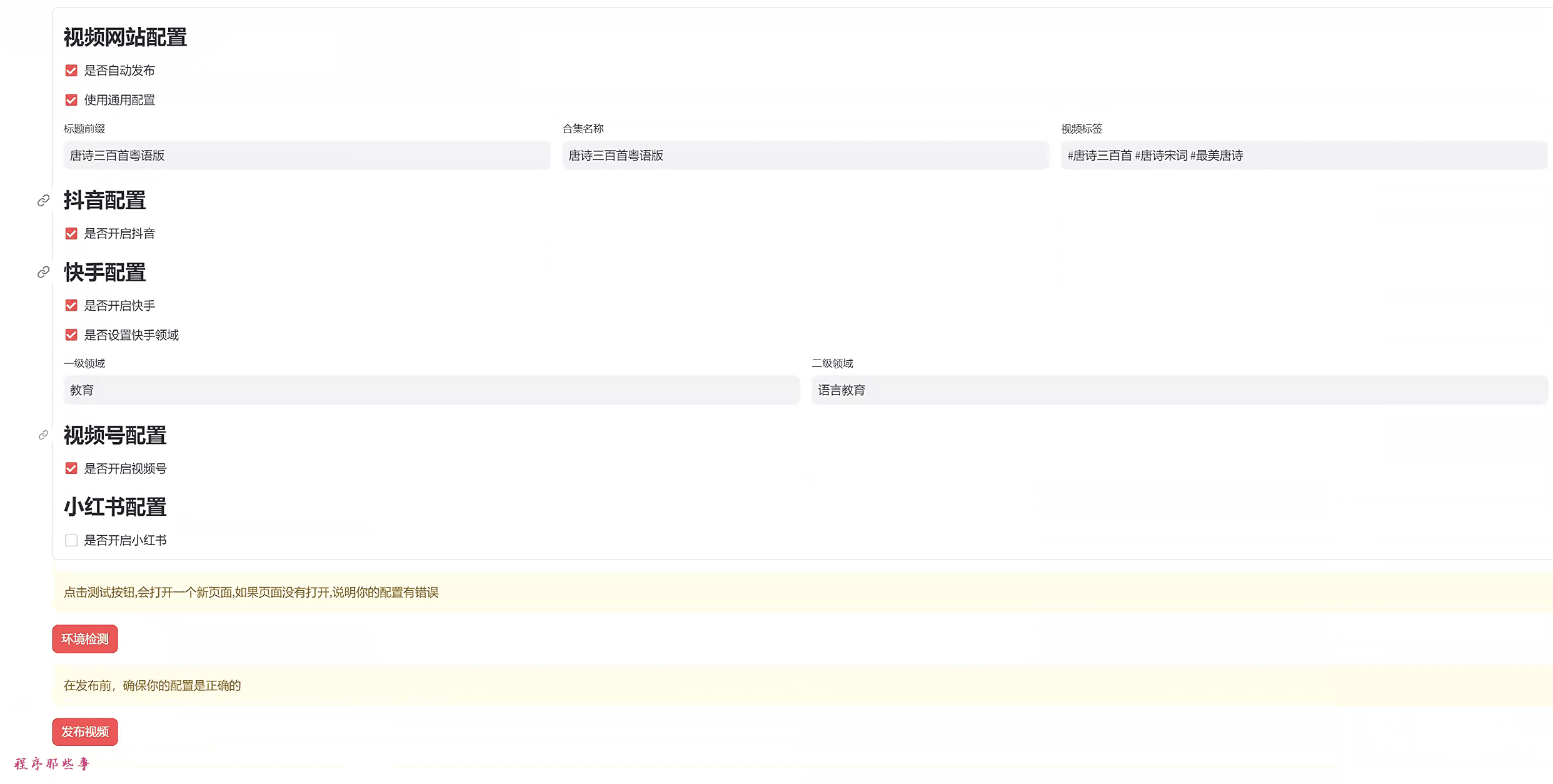
ビデオサイトの構成はとても簡単で、幼稚園に通っていた人なら誰でも理解できるはずだ。
タイトルの接頭辞:動画のタイトルに接頭辞を追加したい場合は、ここで設定できます。
コンピレーション名:動画サイトによっては、コンピレーションを選択する必要がある。ここにコンピレーションの名前を記入する。(プログラムはあなたのためにコンピレーションを作成しません。事前にウェブサイトで自分で作成する必要があります)
ビデオタグ:スペースで区切られたラベルであることはよく理解できる。
レーサーにはフィールド構成が追加されている。
Jitterbug、Racer、Video Number、Little Red Bookのいずれをオンにするかを選択できる。
環境試験
次にビデオを公開する準備が整いました。
しかし、それをリリースする前に、環境テストをタップすることができる。
私のホームページが自動的に開くなら、あなたの環境設定は問題ありません。次のステップはビデオを公開することです。
ビデオを投稿する
というのも、どの動画サイトもログインが必要だからだ。そのため、動画の公開ボタンをクリックする前に、まず対応するウェブサイトを開き、自分のアカウントにログインする必要があります。
すべてログインしている場合は、[ビデオを公開]ボタンをクリックします。
自由への旅を始めよう。
実行するインターフェースは、おおよそ以下の通りだ:
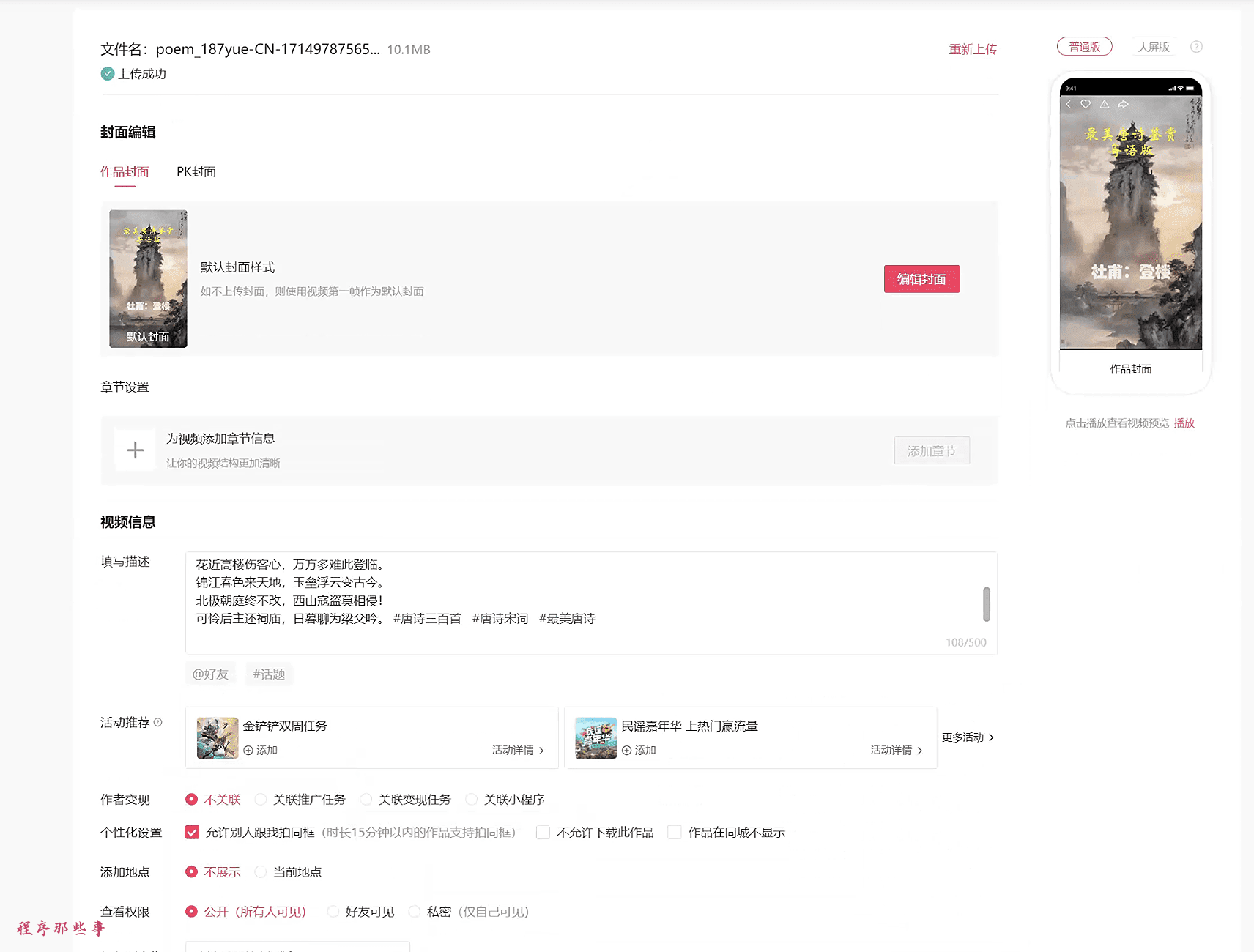
© 著作権表示
記事の著作権 AIシェアリングサークル 無断転載はご遠慮ください。
関連記事

コメントはありません